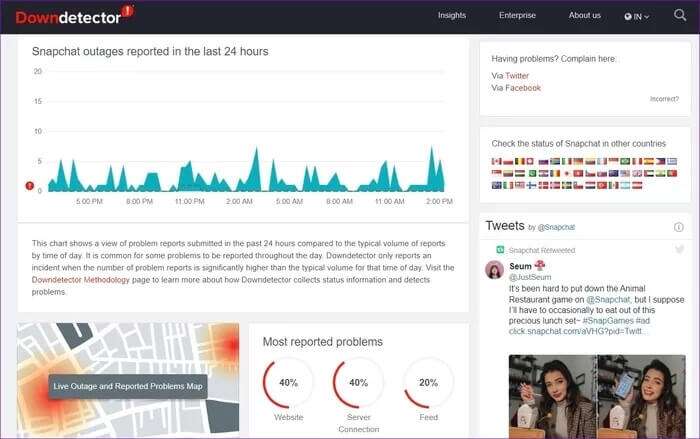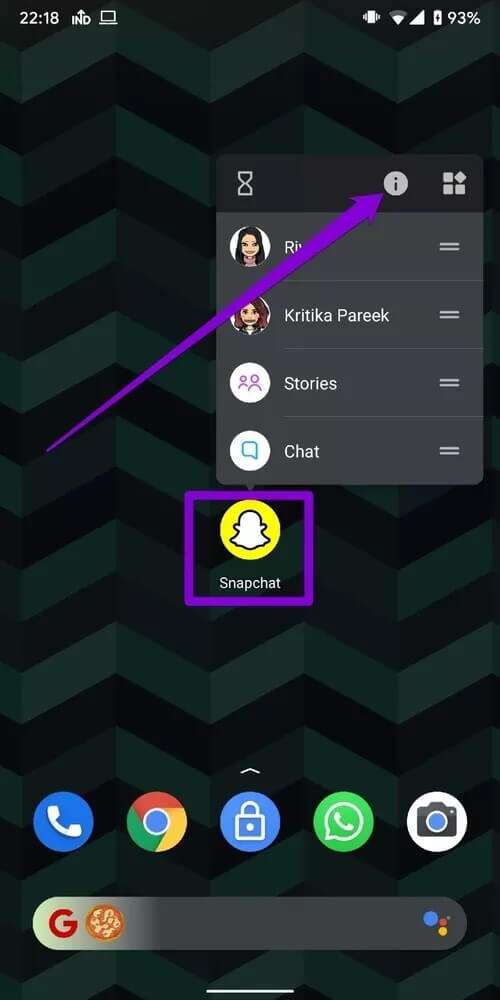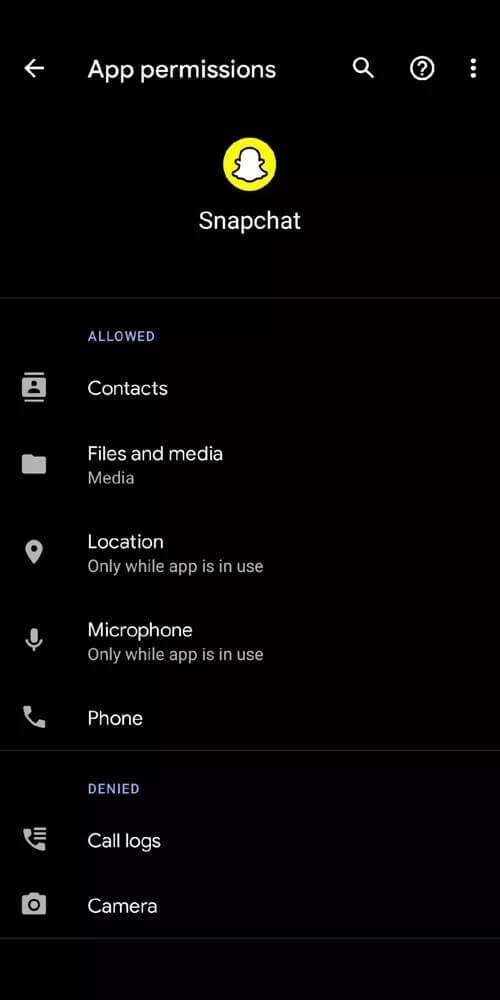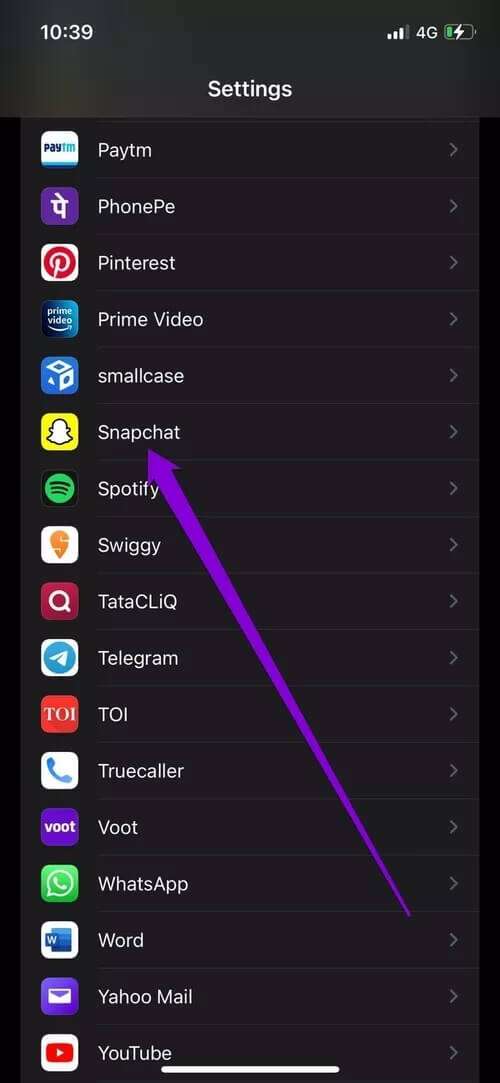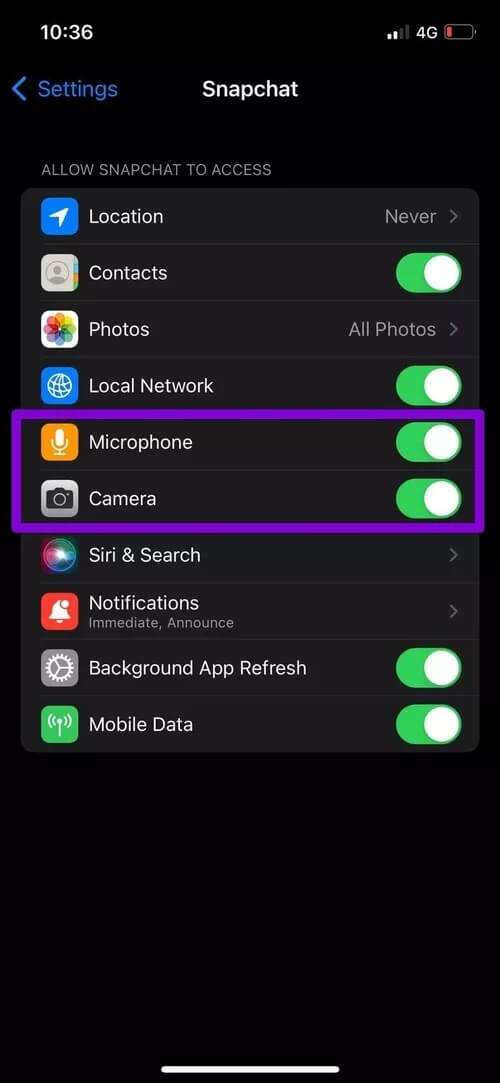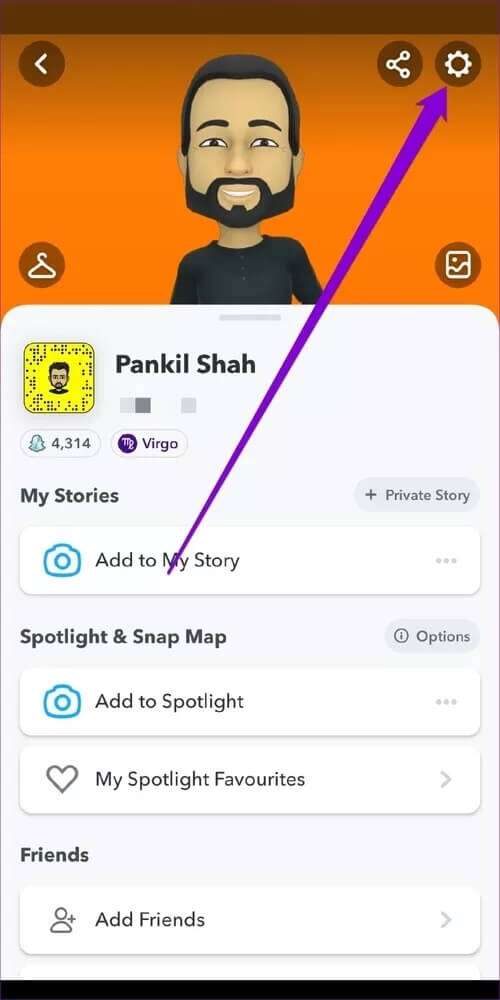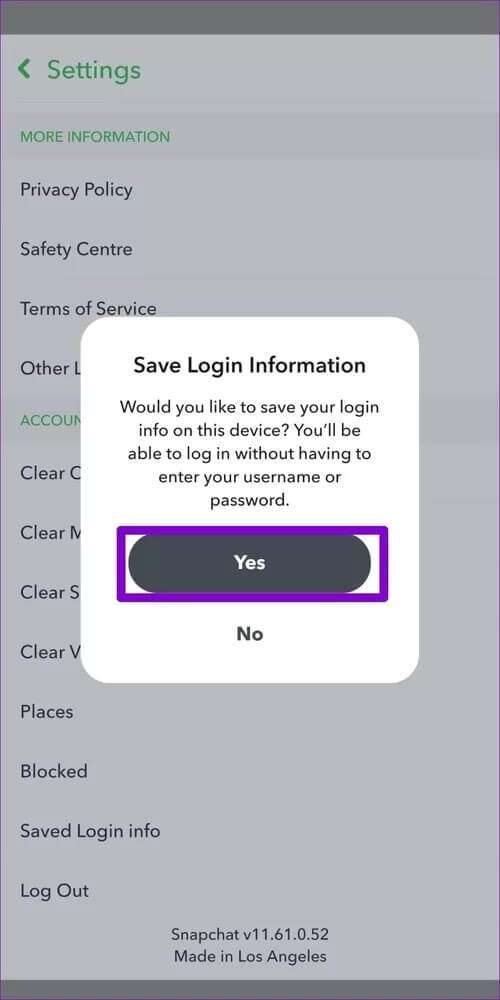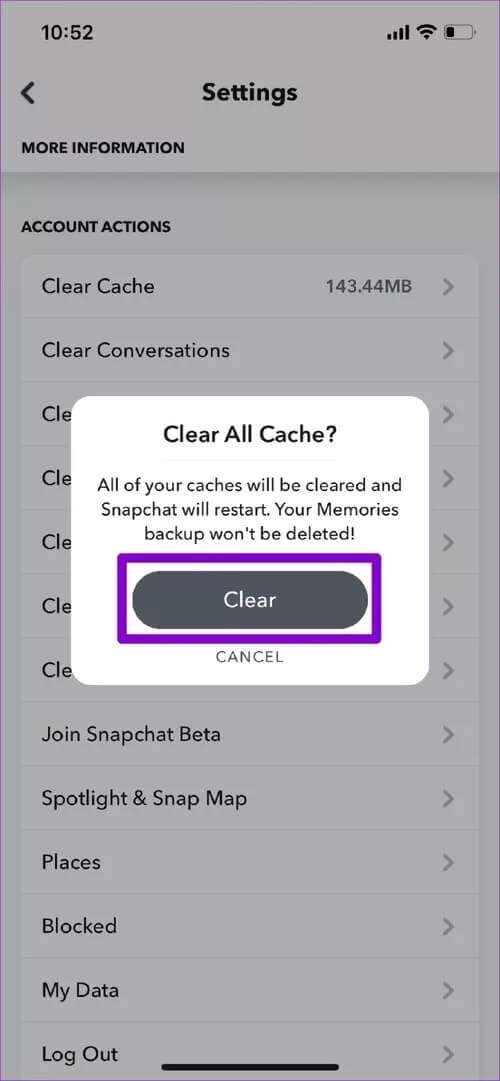Top 7 manieren om Snapchat-herinneringen te repareren die niet worden geladen op Android en iPhone
Berucht voor het verzenden van verdwijnende foto's en video's, realiseerde Snapchat zich al snel hoe belangrijk het is om je favoriete foto's op te slaan en maakte herinneringen om daarvoor te zorgen. Verdwijnende berichten kunnen immers leuk zijn, maar sommige shots zijn meer waard dan dat. Hoewel je Memories op Snapchat kunt bezoeken om je favoriete snaps vaak opnieuw te beleven, kan het soms zijn dat je Snapchat mislukt Het is naar u geüpload. als ik was een probleem hebben In Upload Memories op Snapchat zijn je foto's van je laatste vakantie volkomen veilig. We gaan enkele tips voor probleemoplossing delen om u te helpen Snapchat-herinneringen te herstellen die niet worden geladen op Android en iPhone. Dus, zonder nog meer tijd te verspillen, laten we ermee aan de slag gaan.
1. Controleer je internetverbinding
Aangezien al je Snapchat-herinneringen op de server worden opgeslagen, kan een trage of inconsistente internetverbinding op je telefoon tot dergelijke problemen leiden. Het eerste dat u dus moet doen, is de internetverbinding op uw telefoon controleren. De snelste manier om dit te doen is door een YouTube-video in hoge kwaliteit te streamen of Voer een snelheidstest uit.
2. Controleer of SNAPCHAT is vergrendeld
Als de internetverbinding in orde lijkt te zijn, moet je ervoor zorgen dat de Snapchat-servers werken. U kunt dus een tool van derden gebruiken, zoals Downdetector. Het volgt deze storingen voor verschillende diensten, waaronder Snapchat.
Bezoek de Downdetector-site om te zien of anderen soortgelijke problemen ervaren.
3. Controleer app-machtigingen
Het niet hebben van de benodigde app-machtigingen is een andere reden waarom je Snapchat-herinneringen mogelijk niet worden geüpload. U kunt de relevante toestemmingsinstellingen controleren door uw Android- of iPhone-instellingen te verkennen. Hier is hoe.
Android
Stap 1: Druk lang op het pictogram Snapchat-app en selecteer info icoon uit het pop-upmenu. Ga op de applicatie-informatiepagina naar: rechten.
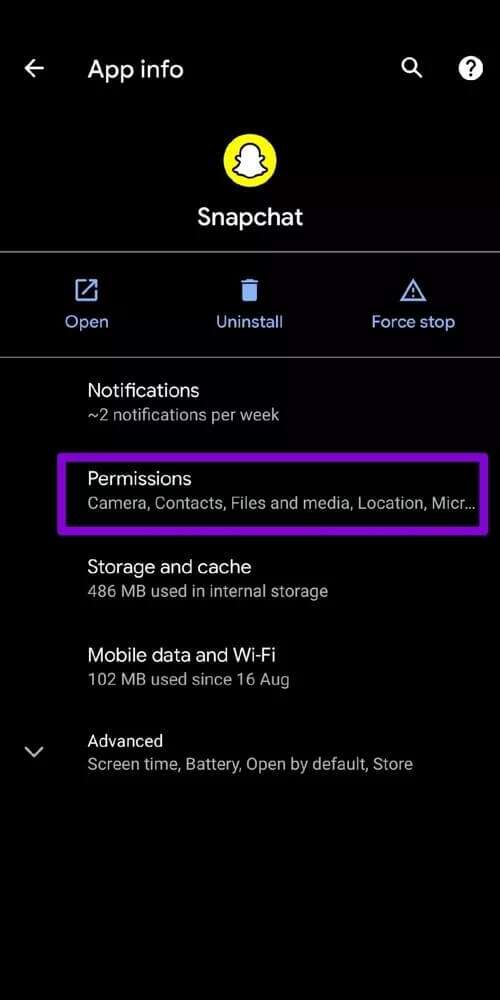
Stap 2: Inschakelen Alle rechten.
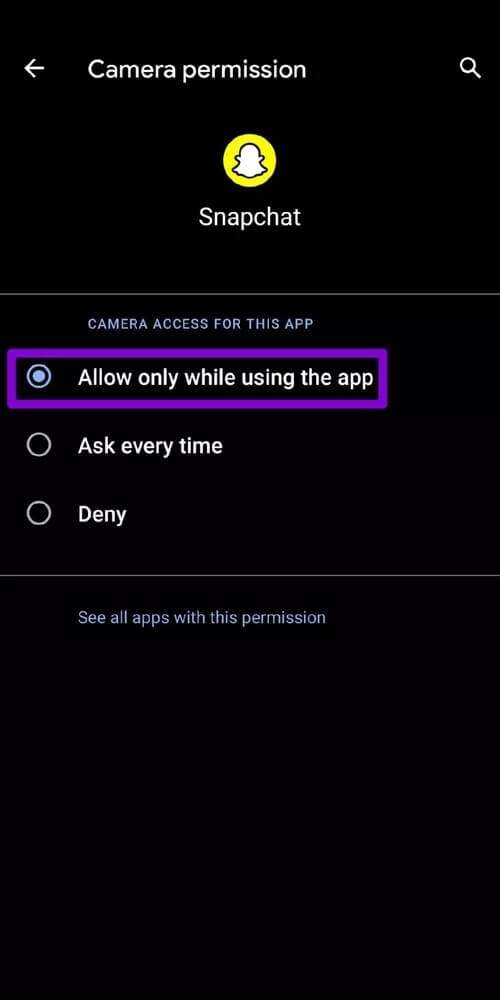
iPhone
Stap 1: aanzetten Instellingen app en scroll naar beneden totdat je ziet Snapchat , en open het.
Stap 2: binnenin Snapchat-toegang toestaan , inschakelen Alle rechten vereist Door de betreffende schakelaar in te schakelen.
4. Afmelden en inloggen
Als je met het probleem wordt geconfronteerd ondanks het feit dat je alle benodigde machtigingen hebt toegestaan, kun je proberen uit te loggen en weer in te loggen op je Snapchat-account. Hierdoor wordt de Snapchat-app gedwongen opnieuw verbinding te maken met zijn servers, waardoor het probleem mogelijk wordt opgelost. Hier is hoe het te doen.
Stap 1: Open Snapchat-app en klik profielpictogram in de linker bovenhoek. Druk vervolgens op tandwiel icoon Openen Snapchat-instellingen.
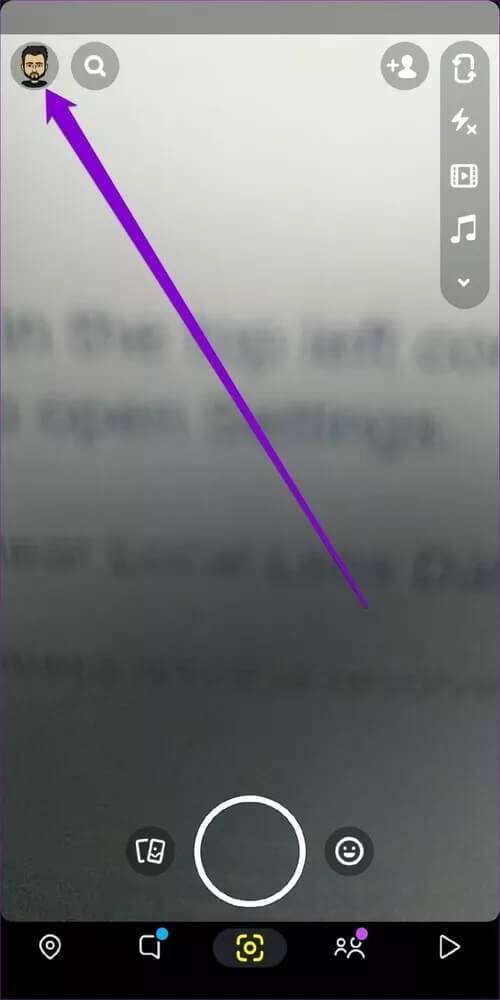
Stap 2: Scroll naar beneden om te selecteren afmelden van de lijst. Klik نعم Wanneer gevraagd Inloggegevens opslaan.
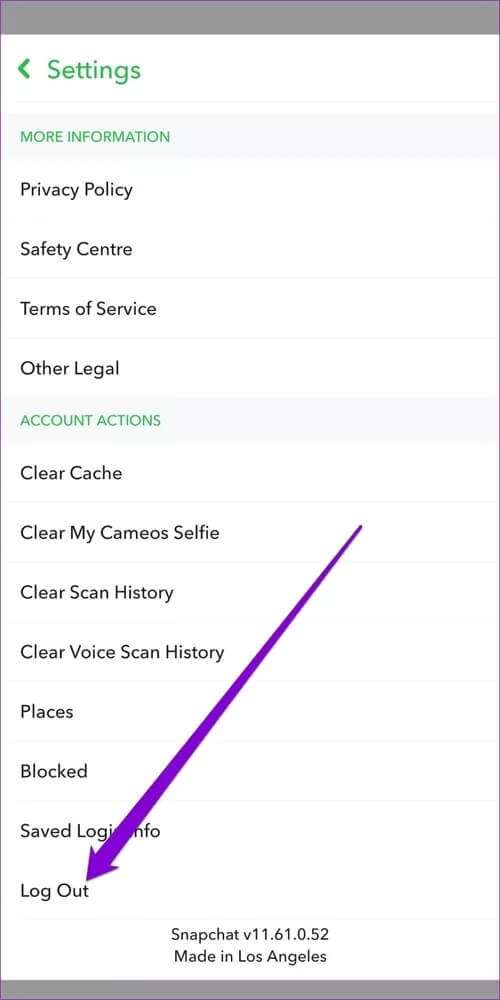
Start de app opnieuw en log opnieuw in om te zien of Snapchat nu Memories kan uploaden.
5. Wis SNAPCHAT-cache
Wanneer je herinneringen, filters, stickers, verhalen, enz. uploadt naar Snapchat, worden deze gegevens in de vorm van een cache opgeslagen in de lokale opslag van je telefoon. Dit helpt Snapchat om te voorkomen dat dezelfde inhoud herhaaldelijk van de server wordt gedownload. Als de cachegegevens op uw telefoon ontoegankelijk worden of beschadigd raken, kan de Snapchat-app mogelijk geen herinneringen laden.
U kunt de ingebouwde optie gebruiken voor:Snapchat-cache wissen op je Android of iPhone om dat op te lossen.
Stap 1: Open Snapchat-app. Klik op profielpictogram gevolgd doortandwiel icoon een pagina openen Snapchat-instellingen.
Stap 2: Scroll naar beneden naar Accountprocedures en druk op Optie Cache wissen. Kiezen overzien Wanneer gevraagd om dit te doen.
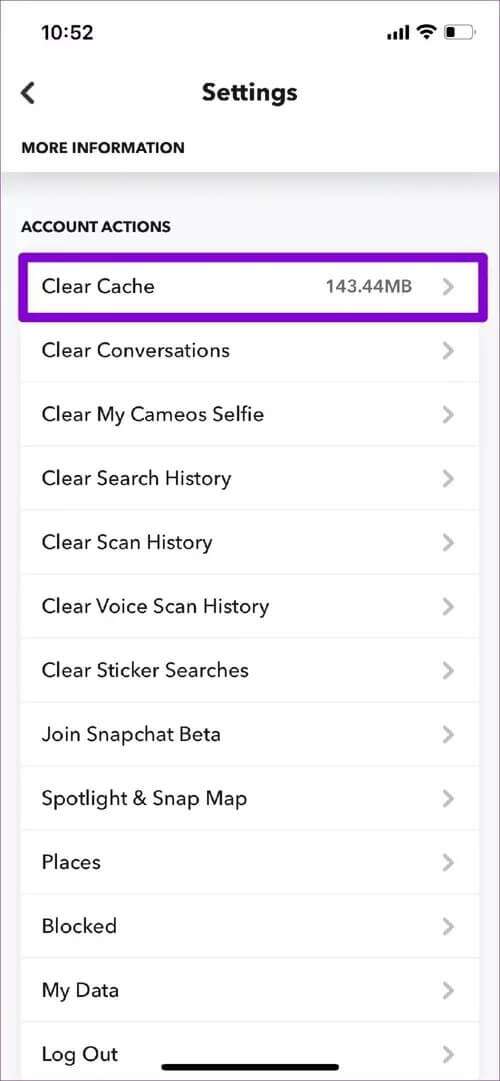
Eenmaal gescand, Start de app opnieuw Om te zien of je herinneringen kunt downloaden.
6. Update de SNAPCHAT-app
Als je nog steeds problemen hebt met het uploaden van Herinneringen op Snapchat, kan dit ook te wijten zijn aan de huidige app-versie die je gebruikt. waarschijnlijk leiden Update naar de nieuwste versie om eventuele problemen met herinneringen op Snapchat op te lossen.
Open Play Store أو App Store op je Android of iPhone, en installeer elke App-updates Pin het op Snapchat en kijk of het helpt.
7. Installeer Snapchat opnieuw
Als geen van de oplossingen werkt, kan het zijn om een app te verwijderen Snapchat En helemaal opnieuw installeren is uw laatste optie. Vaker wel dan niet, zal dit uiteindelijk alle problemen met de app oplossen.
Herinneringen in een oogwenk
Herinneringen zijn altijd een belangrijk kenmerk geweest van Snapchat. Natuurlijk kun je je foto's opslaan op je filmrol, maar de mogelijkheid om je foto's op te slaan in de app maakt het gemakkelijk om ze later opnieuw te bekijken op al je apparaten. We hopen dat de bovenstaande methoden om Snapchat-herinneringen te repareren die niet op Android en iPhone worden geladen, u hebben geholpen het probleem op te lossen.